联想浏览器如何卸载 联想电脑怎么去掉自带的联想浏览器
更新时间:2025-04-02 08:57:42作者:yang
在日常使用联想电脑时,有时候我们会觉得自带的联想浏览器并不符合自己的使用习惯或需求,想要卸载掉它,不过对于一些不熟悉操作系统的用户来说,如何去掉联想电脑上的浏览器可能会让他们感到困惑。接下来我们将详细介绍联想浏览器如何卸载以及联想电脑怎么去掉自带的联想浏览器的方法和步骤。愿这些内容能帮助到有需要的朋友们。
步骤如下:
1.第一步,在桌面左下角搜索栏中输入联想浏览器。如图所示,点击向下的箭头”V“打开折叠选项
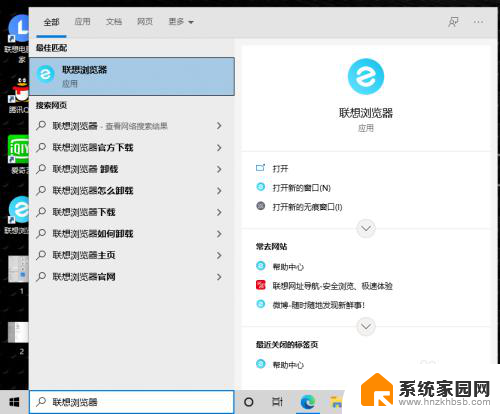
2.第二步,鼠标左键点击折叠选项中的”卸载“,跳转到“程序和功能”页面
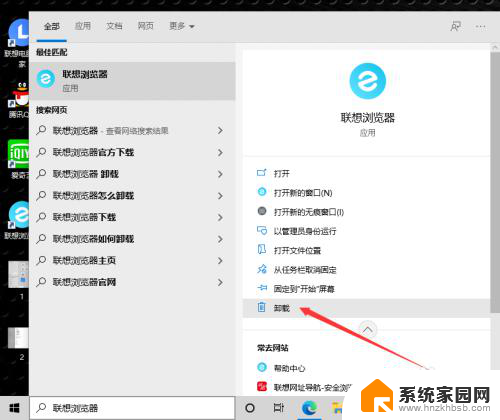
3.第三步,在“程序和功能”页面中找到“联想浏览器”,如下图所示
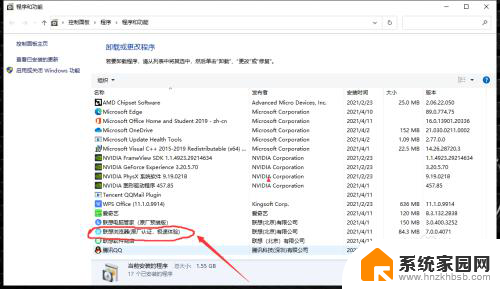
4.第四步,右键单击“程序和功能”页面中的“联想浏览器”。左键点击“卸载”,如下图所示
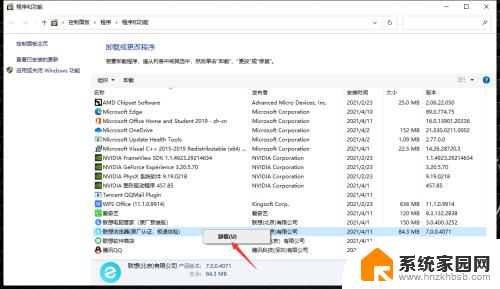
5.第五步,在弹出来的对话框中。点击“狠心离开”,并在下一个对话框中勾选任意一个选项后再次点击“狠心离开”
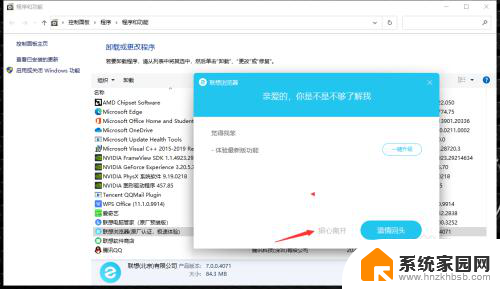

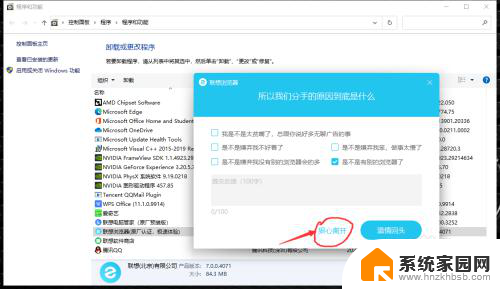
6.等到卸载进度条走完,即可完成联想电脑自带的联想浏览器的卸载
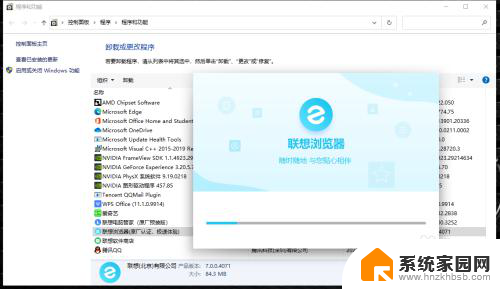
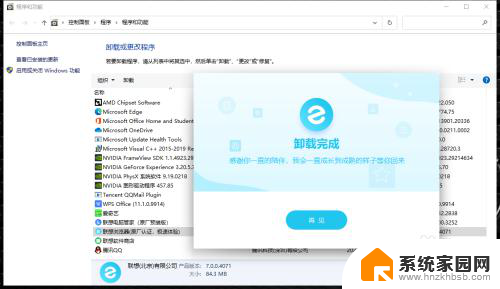
以上就是联想浏览器如何卸载的全部内容,碰到同样情况的朋友们赶紧参照小编的方法来处理吧,希望能够对大家有所帮助。
联想浏览器如何卸载 联想电脑怎么去掉自带的联想浏览器相关教程
- 联想浏览器怎么删除最常访问 联想浏览器如何关闭最常访问的历史记录
- 联想浏览器的internet选项证书高级选项怎么设置 IE浏览器证书高级选项设置方法
- 如何卸载掉ie浏览器 如何彻底卸载IE浏览器
- 联想浏览器历史记录删了怎么找回 怎样恢复浏览器删除的历史记录
- 联想电脑自带壁纸在哪里找到 联想锁屏壁纸在哪里下载
- 联想应用商店怎么卸载 联想应用商店软件卸载方法
- 联想的电脑管家 联想自带的电脑管家怎么打开
- 联想电脑关掉触摸板 联想笔记本电脑如何关闭触控板
- 联想自带一键恢复系统 联想笔记本电脑一键恢复详细教程
- 联想电脑带摄像头吗? 联想电脑内置摄像头如何开启
- 台式电脑连接hdmi 电脑连接显示器的HDMI线怎么插
- 电脑微信怎么在手机上退出登录 手机怎么退出电脑上的微信登录
- 打开检查作业 如何使用微信小程序检查作业
- 电脑突然要求激活windows 如何解决电脑激活Windows问题
- 电脑输入密码提示错误 电脑密码输入正确却提示密码错误
- 电脑哪个键关机 电脑关机的简便方法是什么
电脑教程推荐